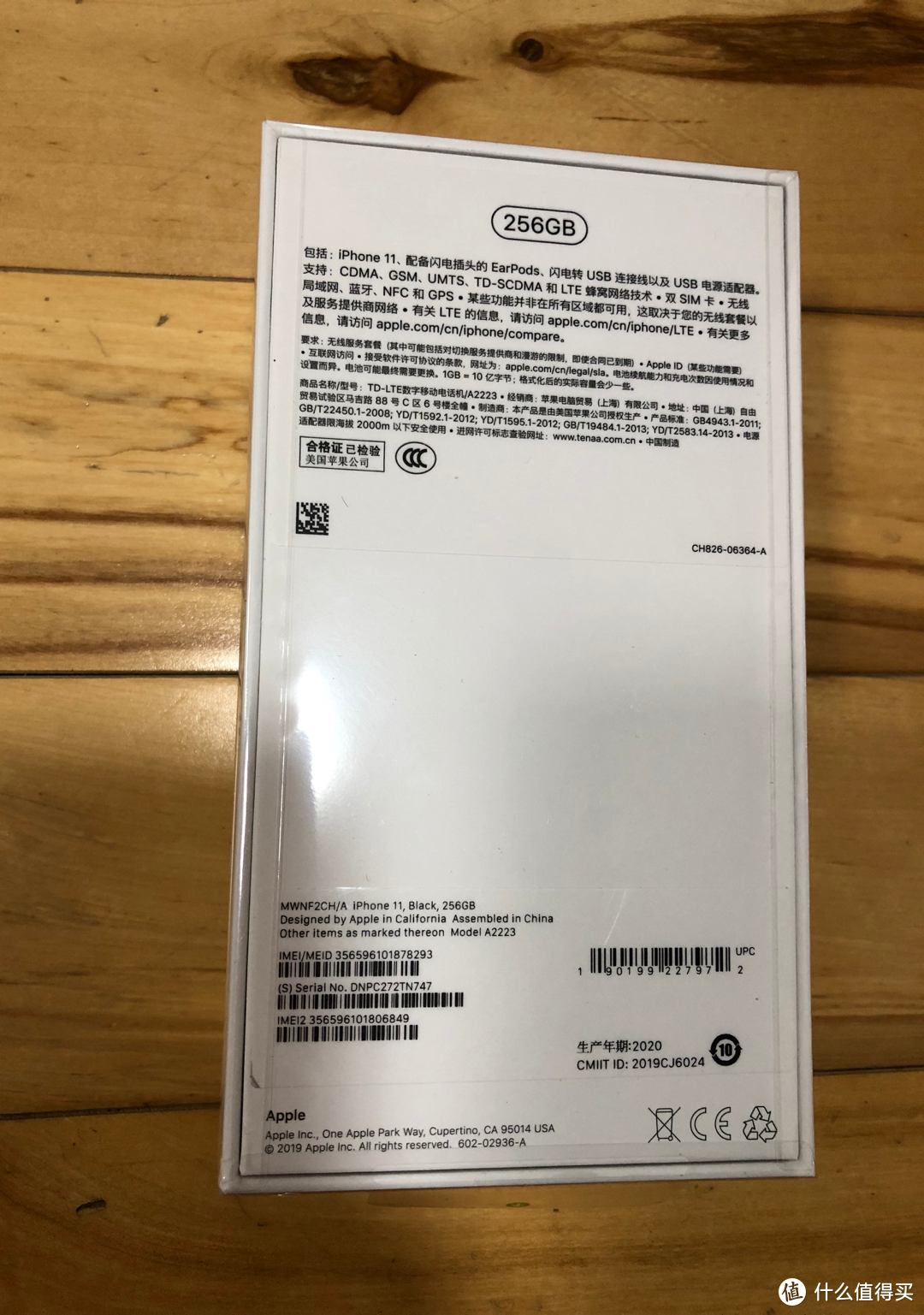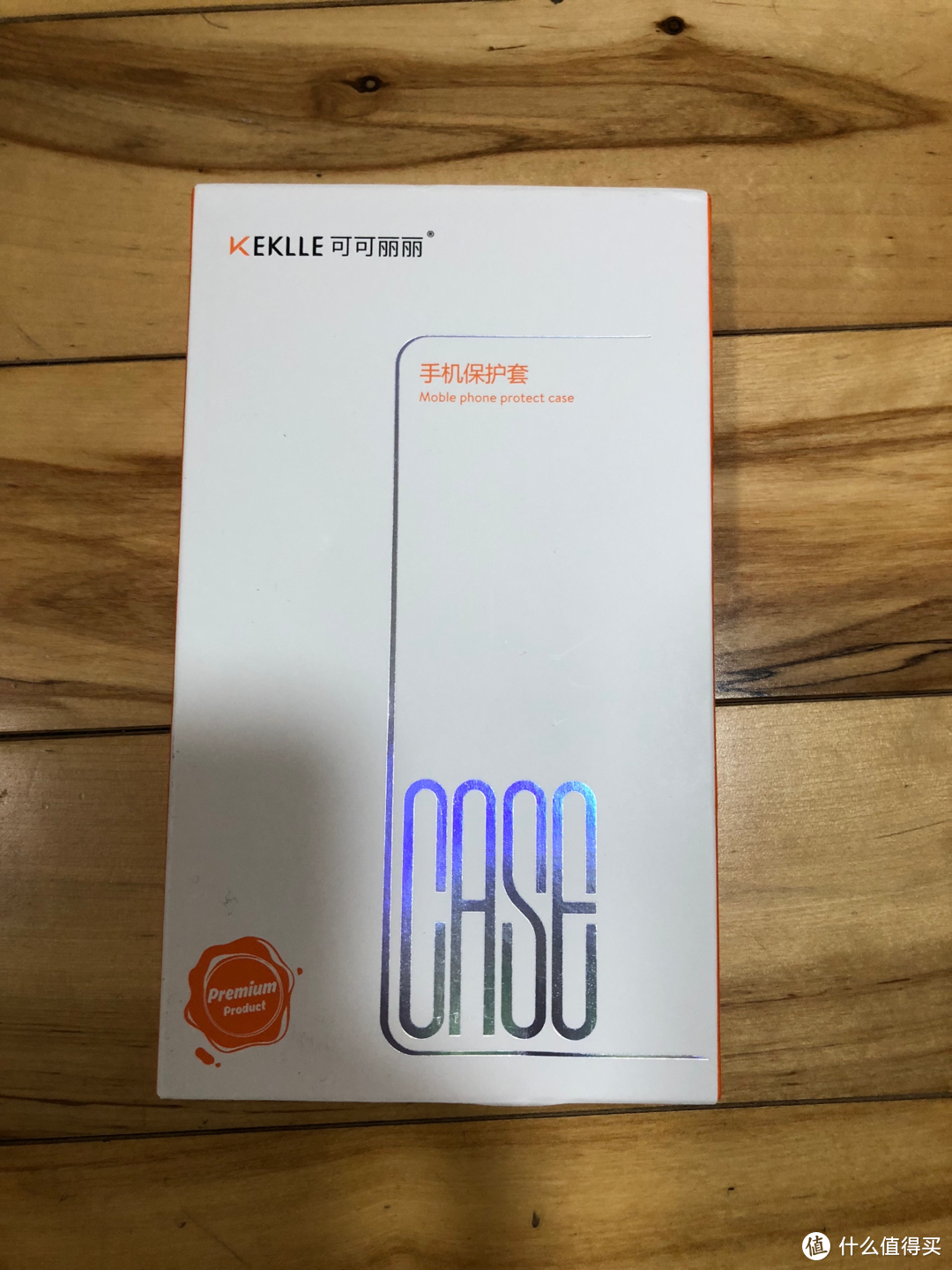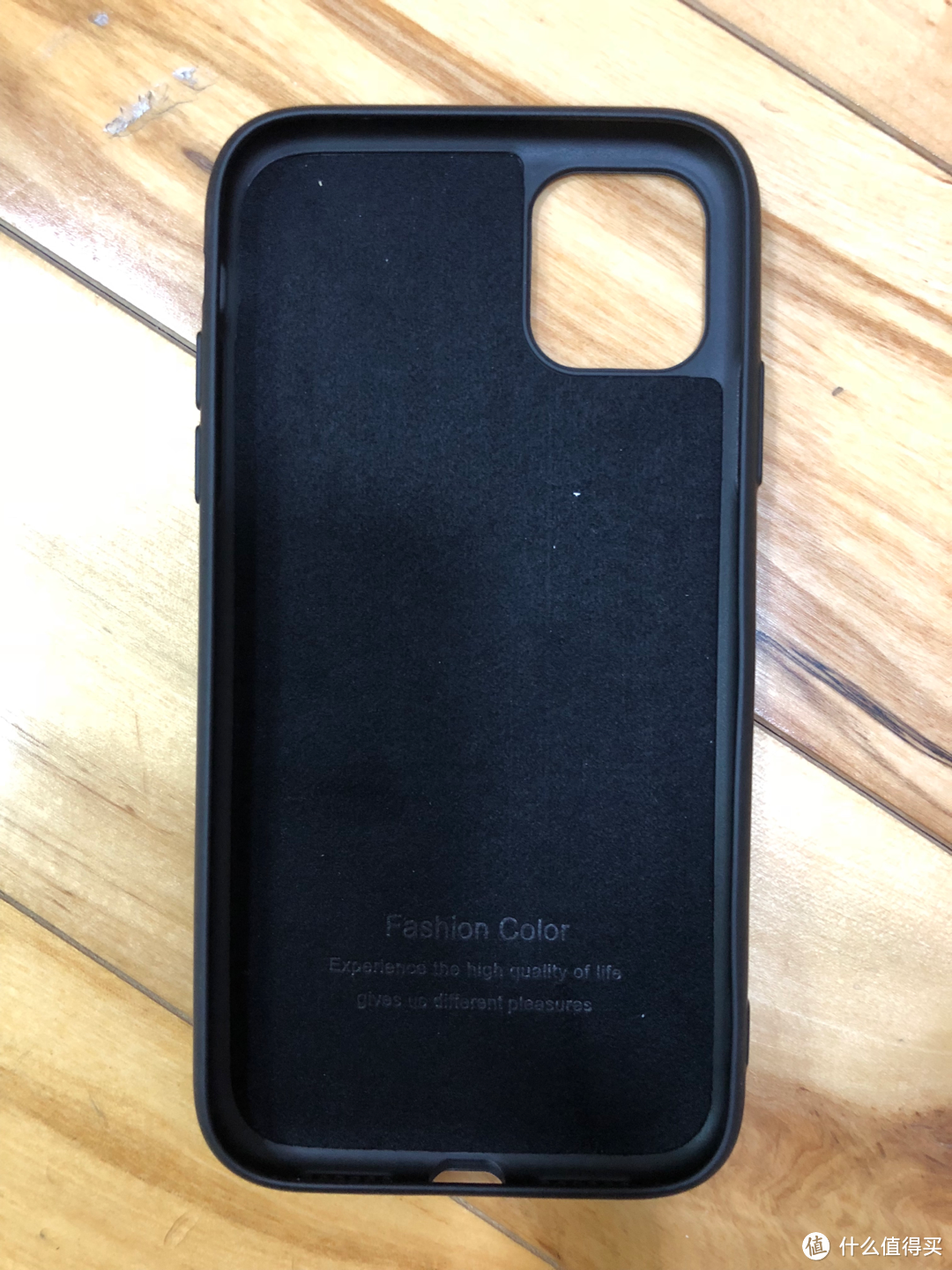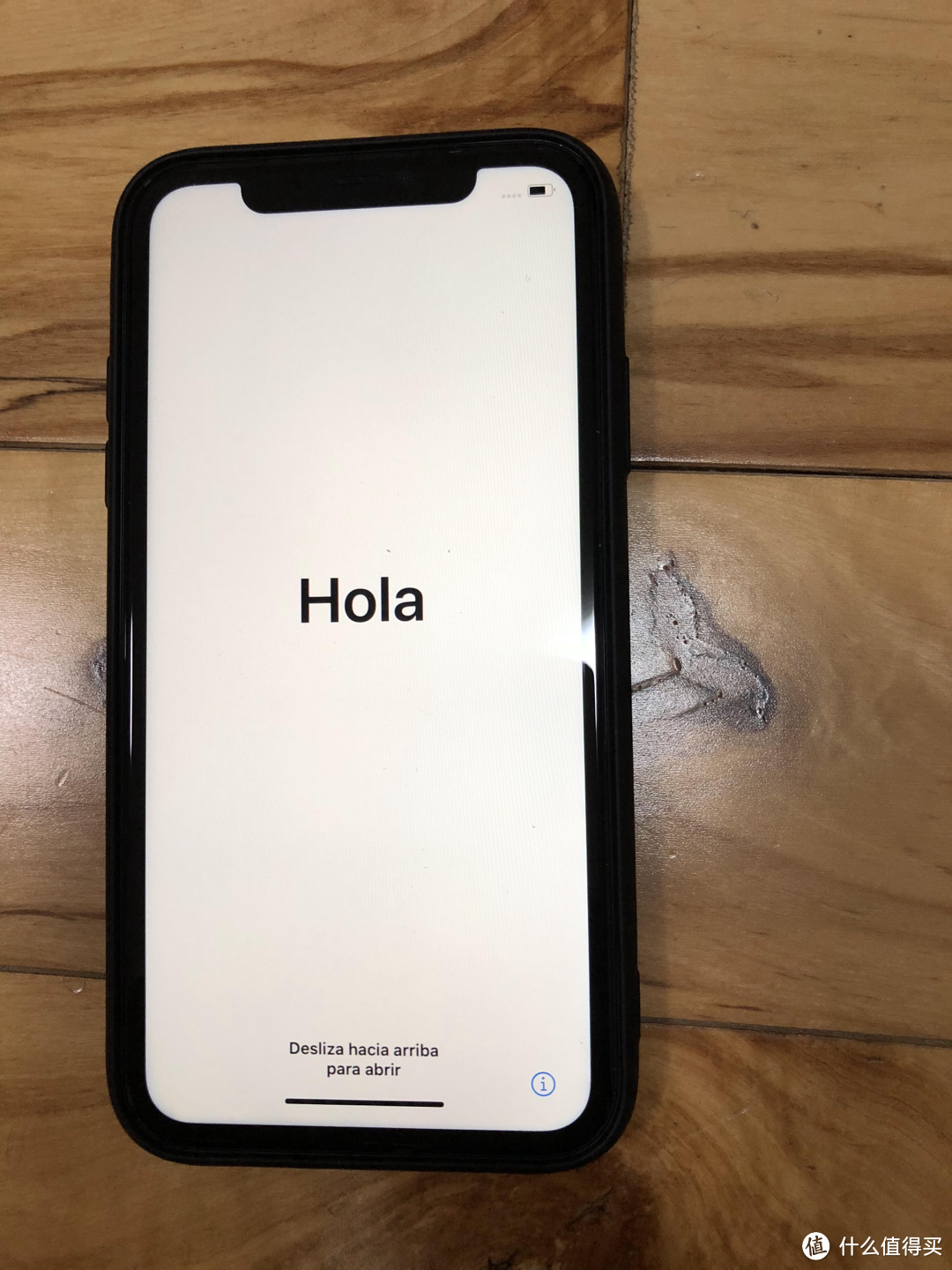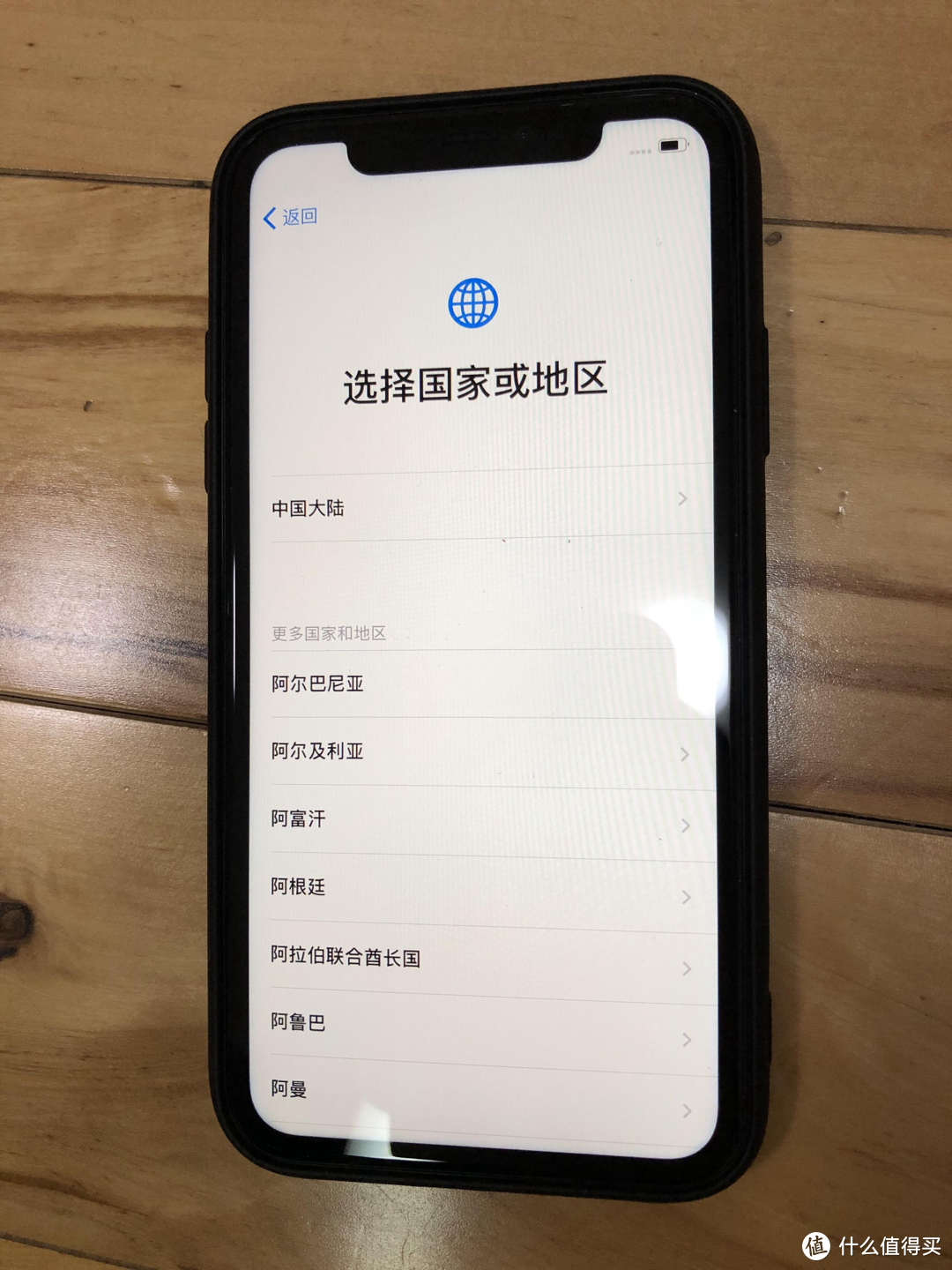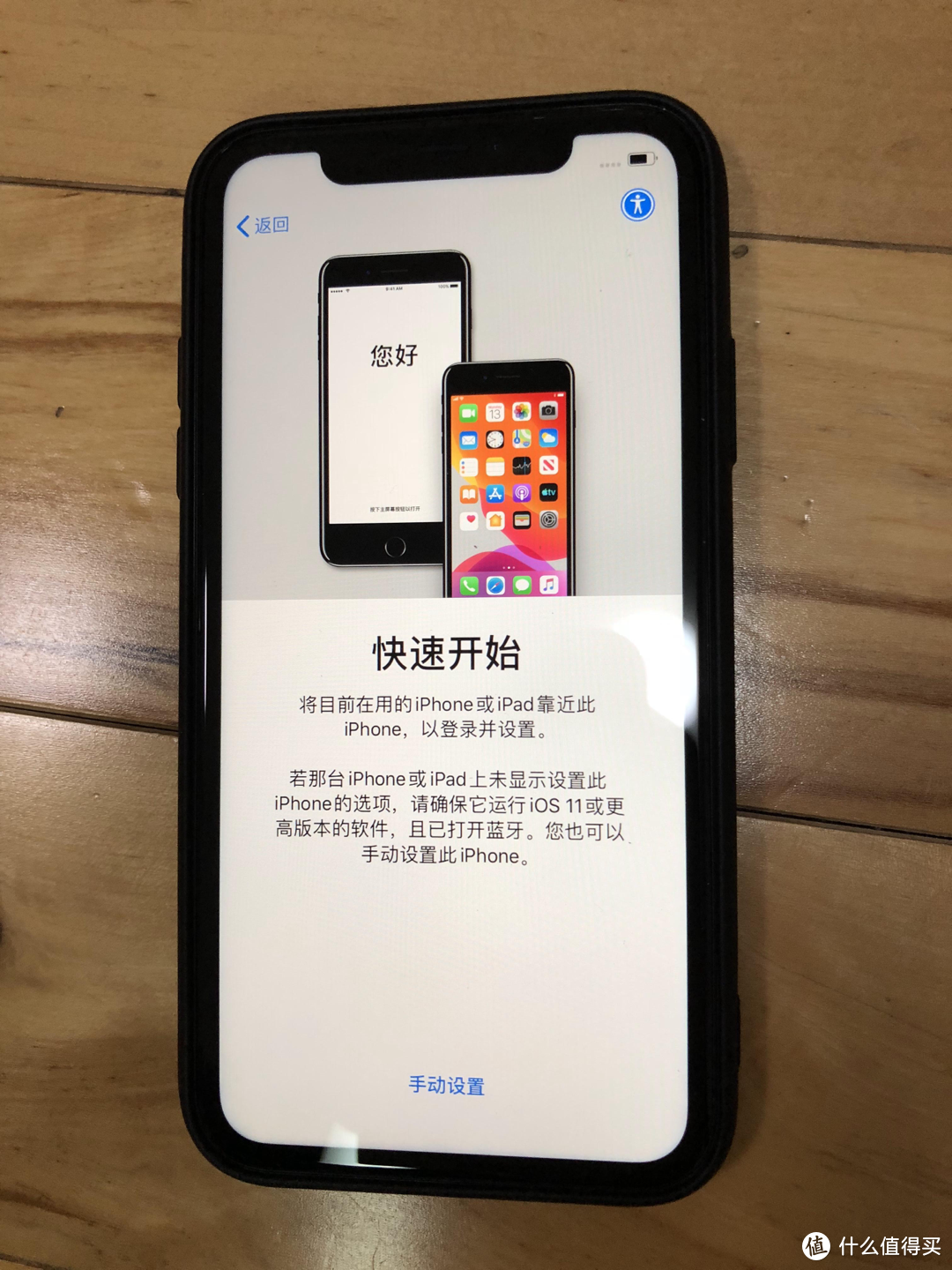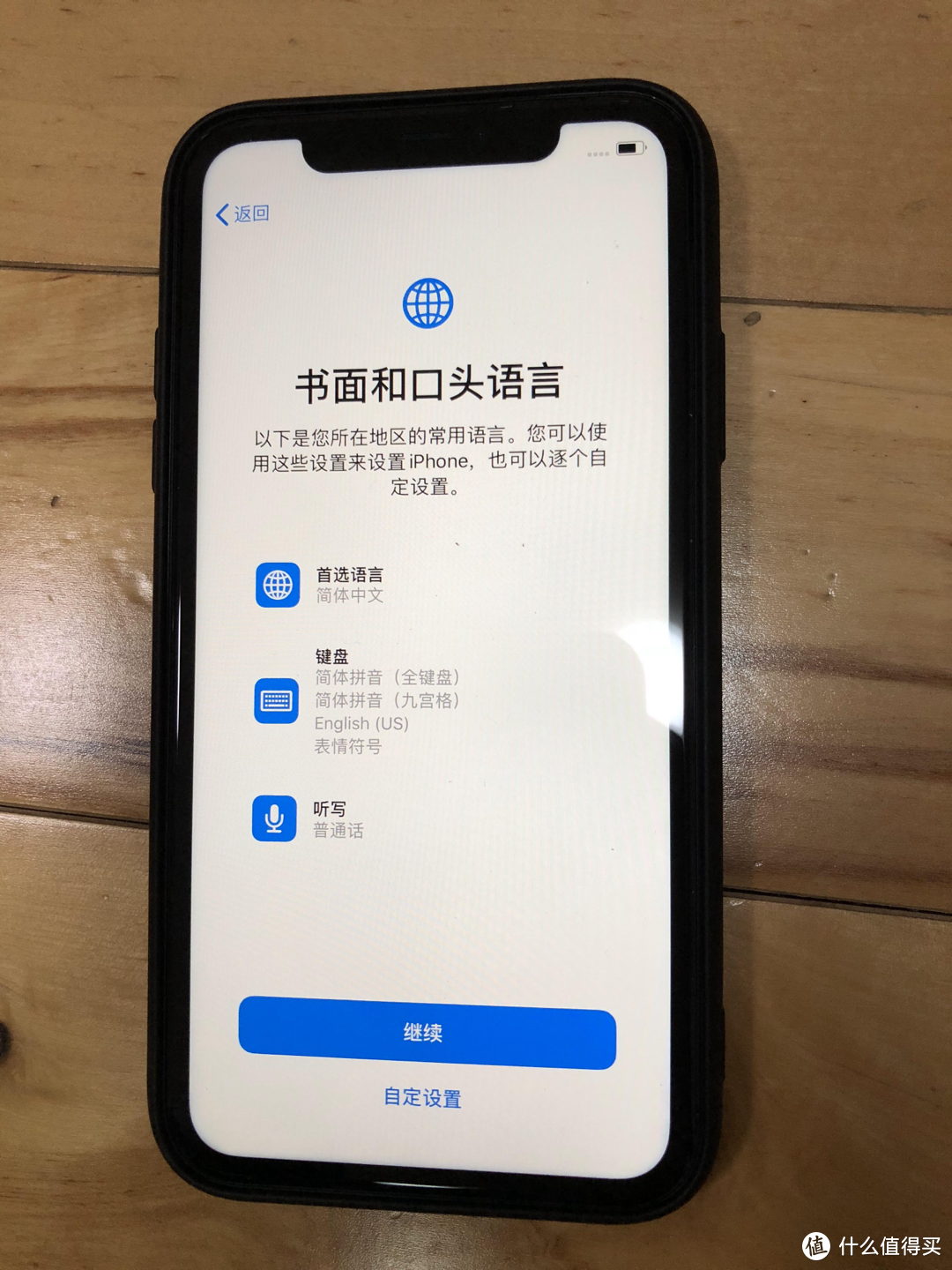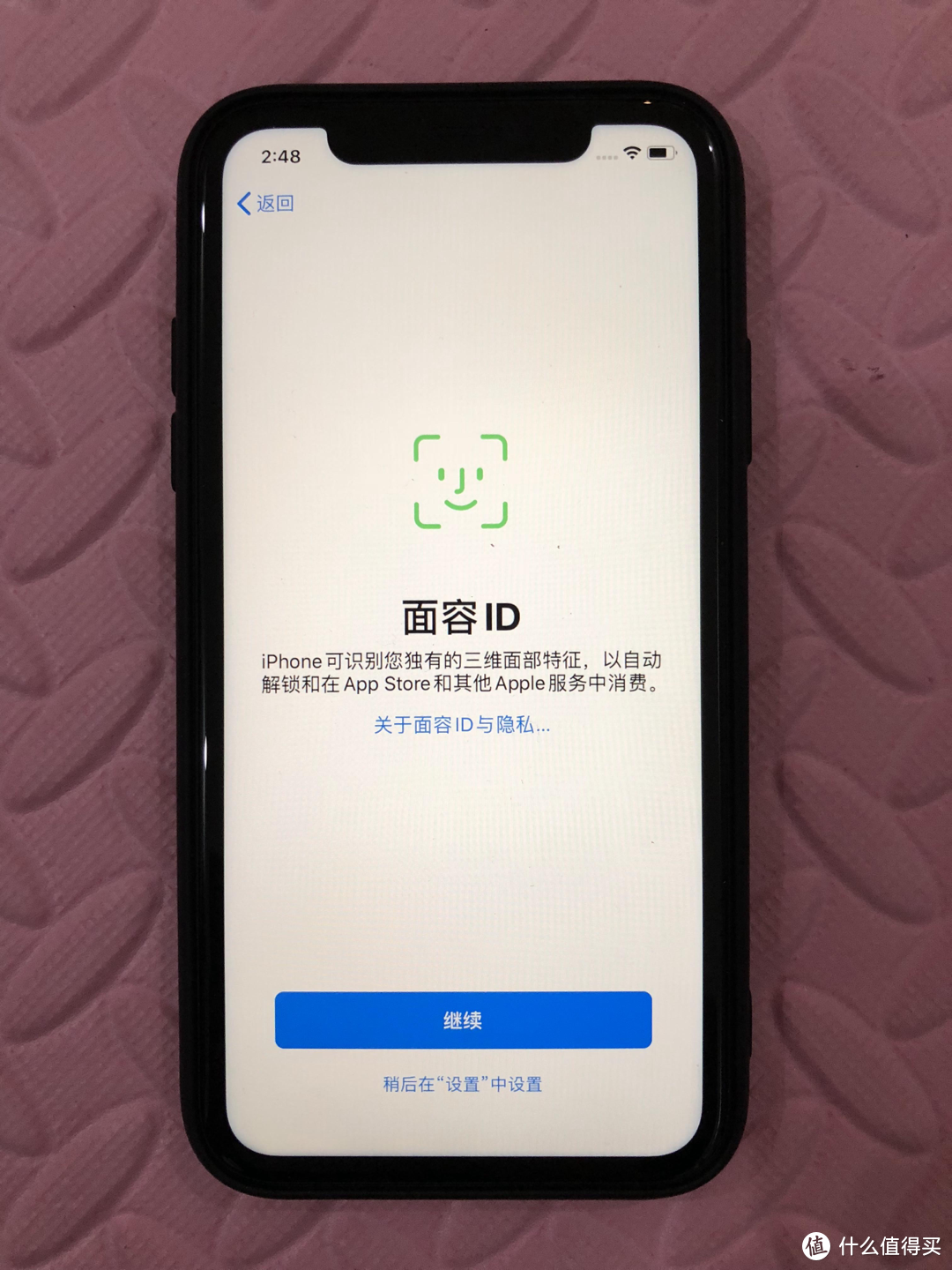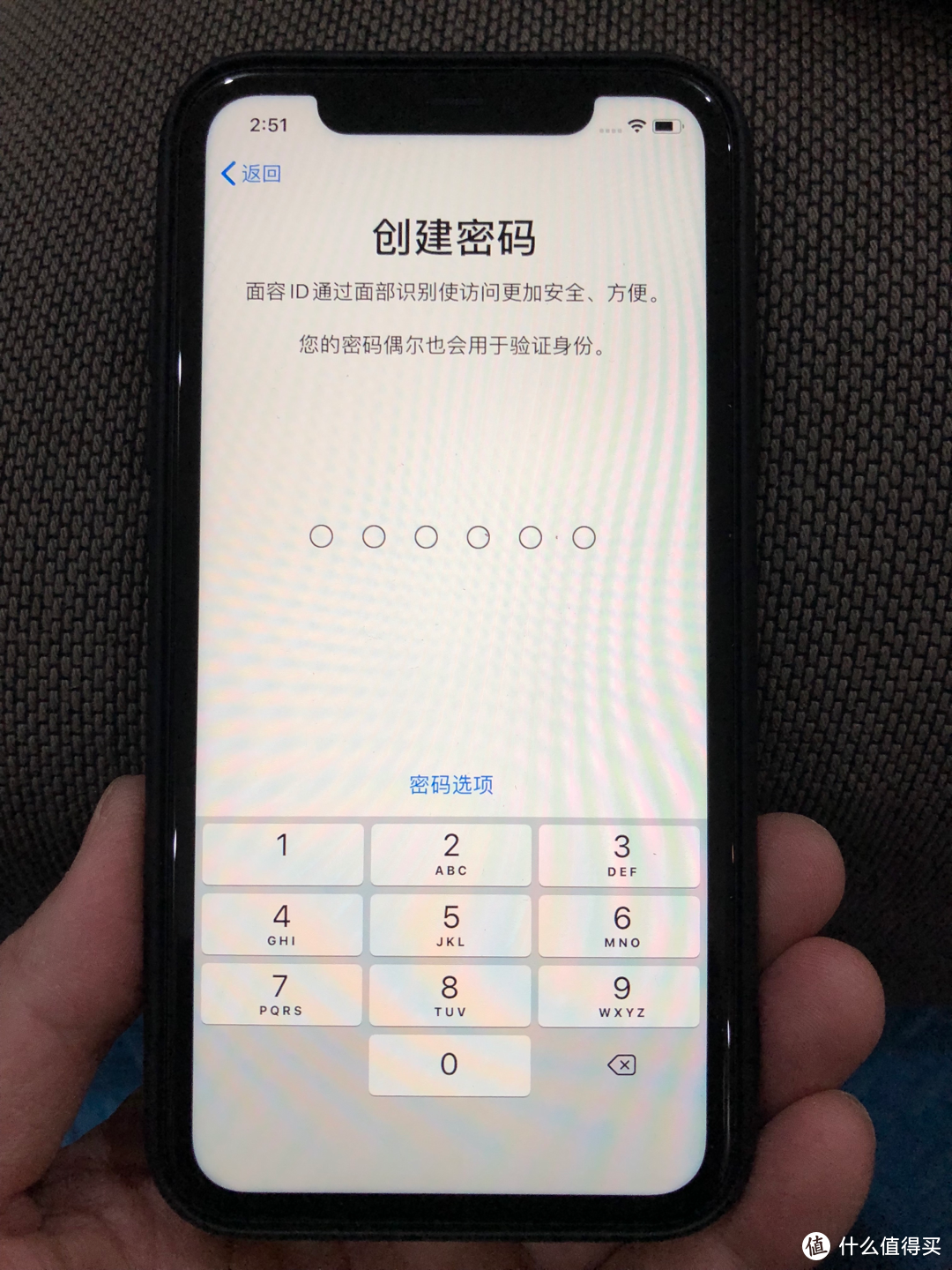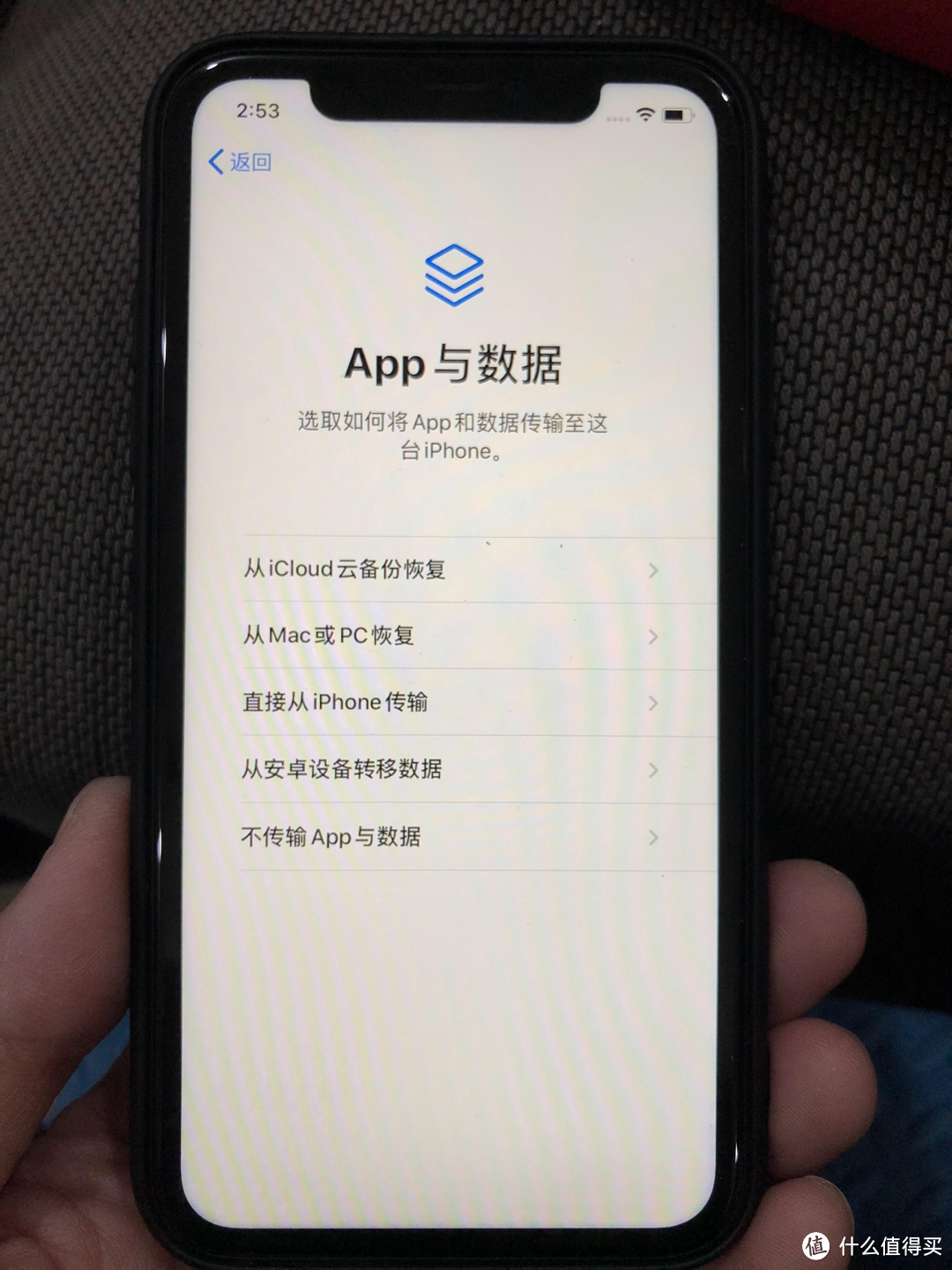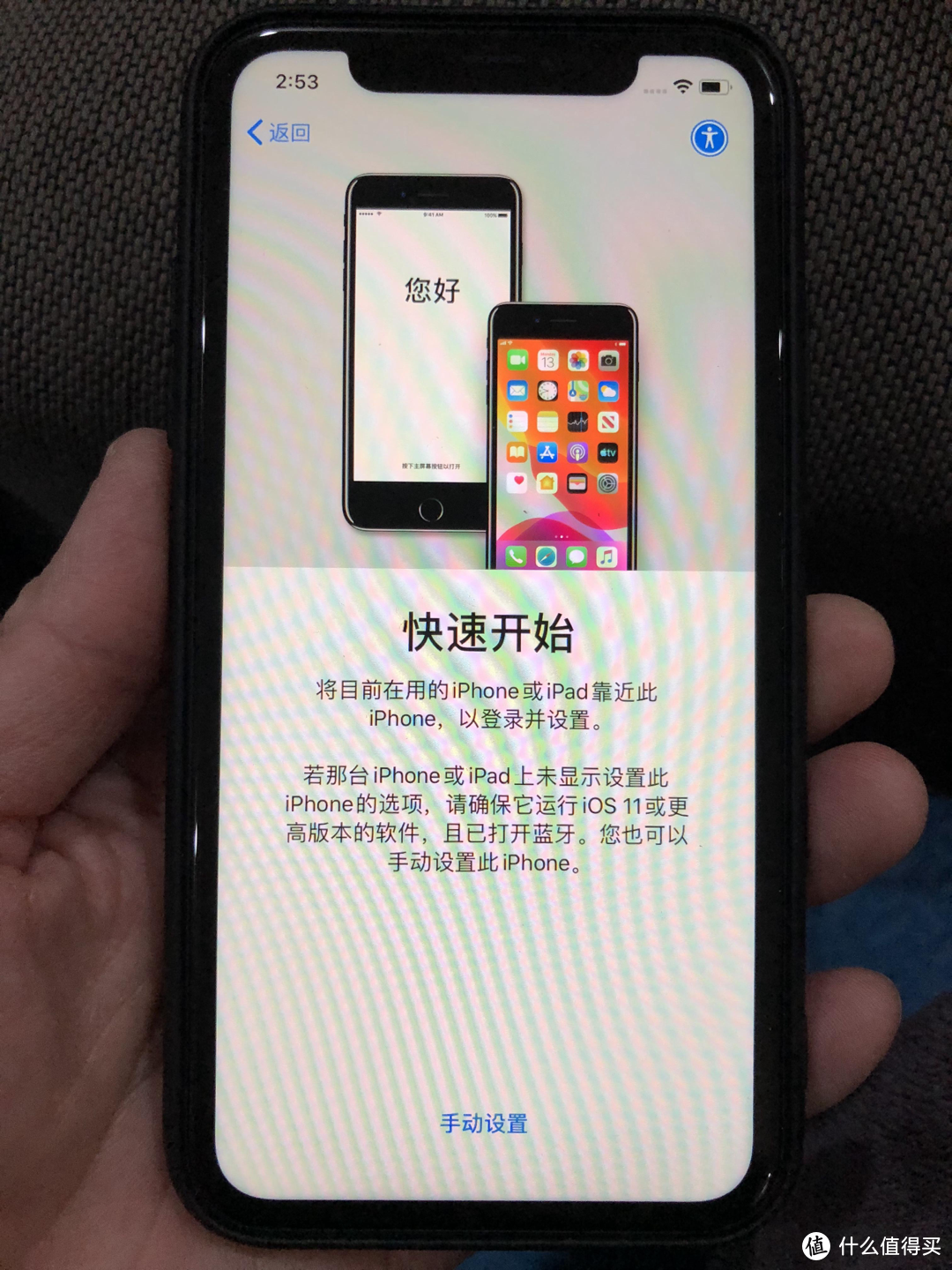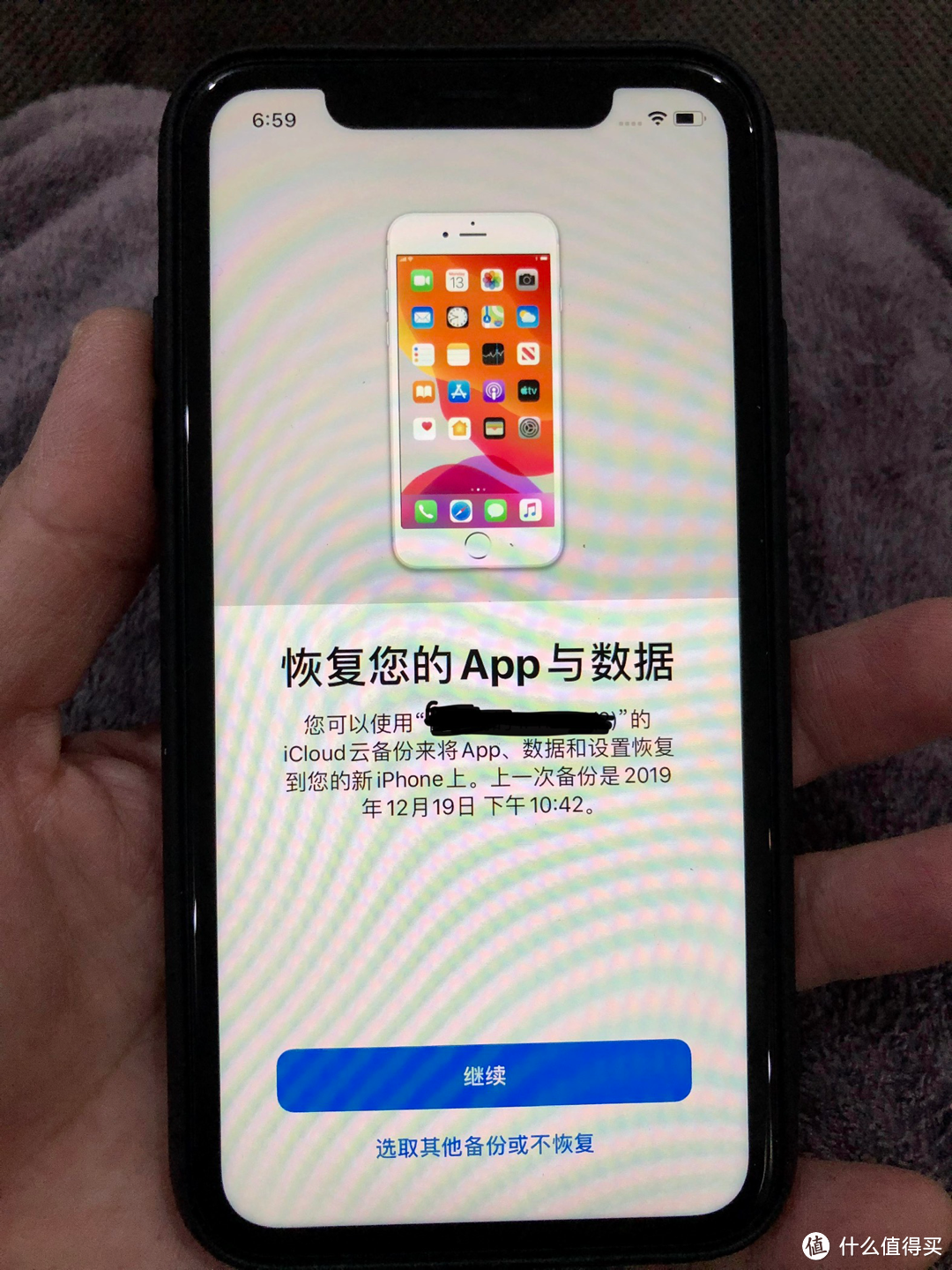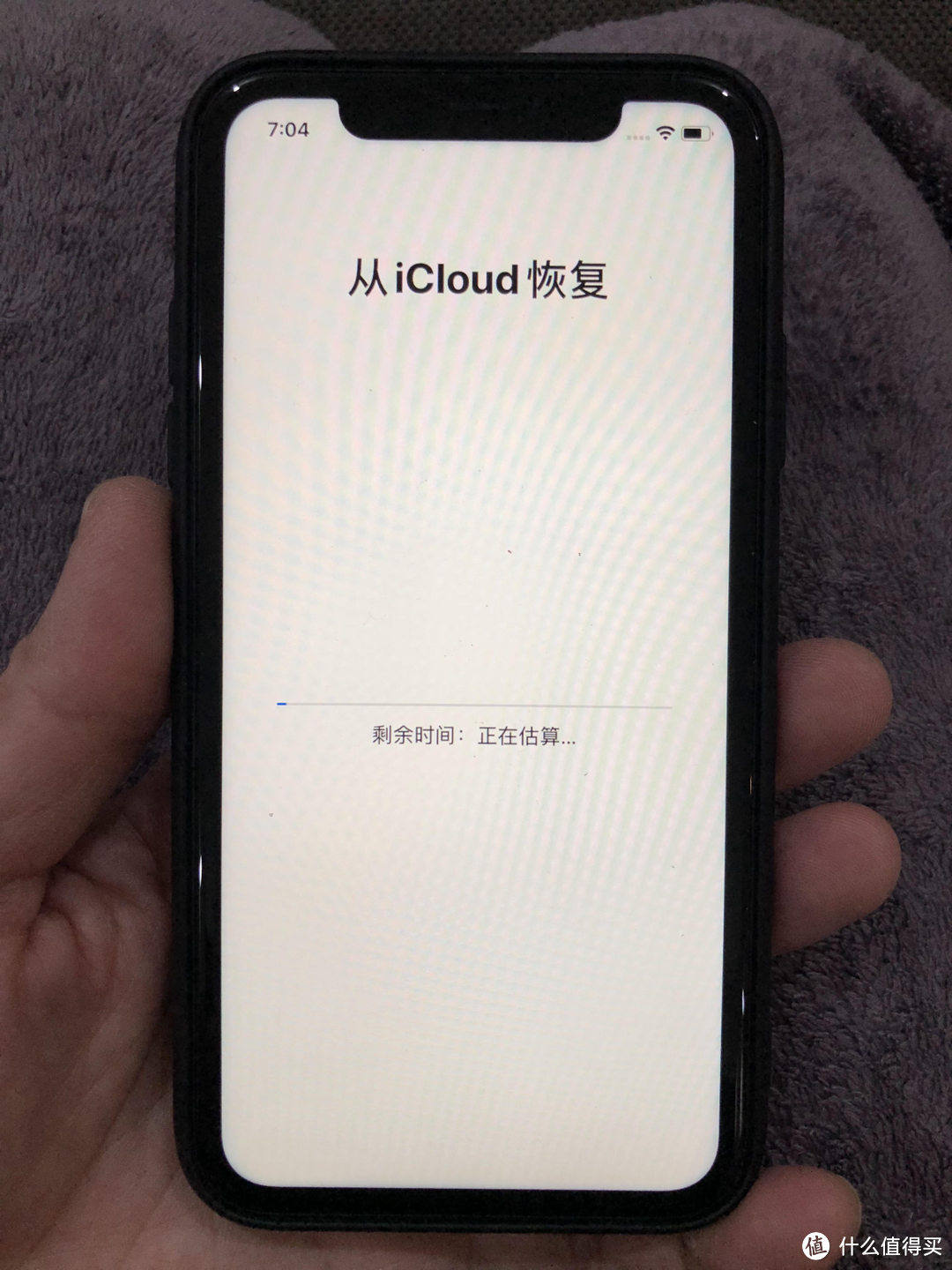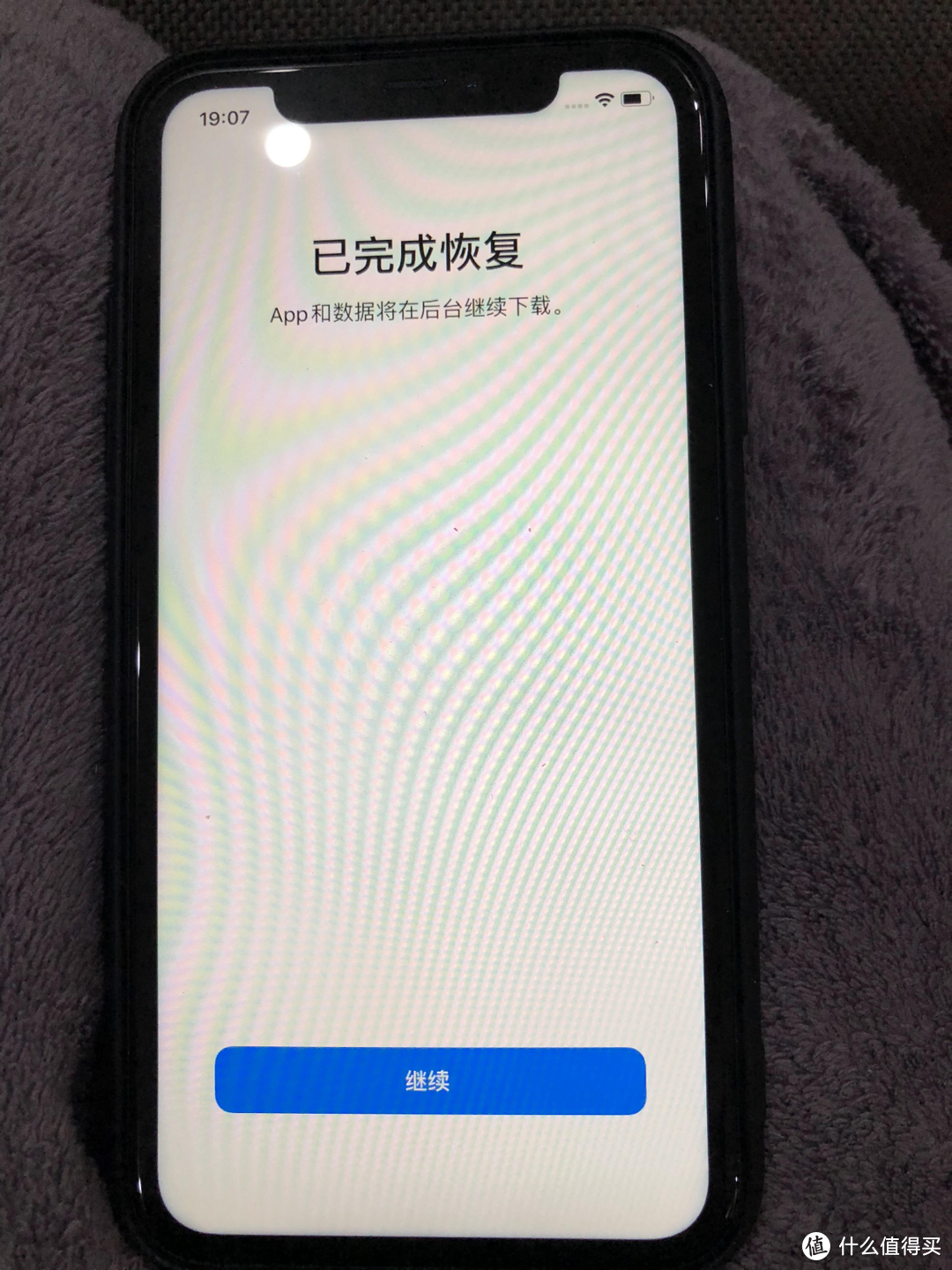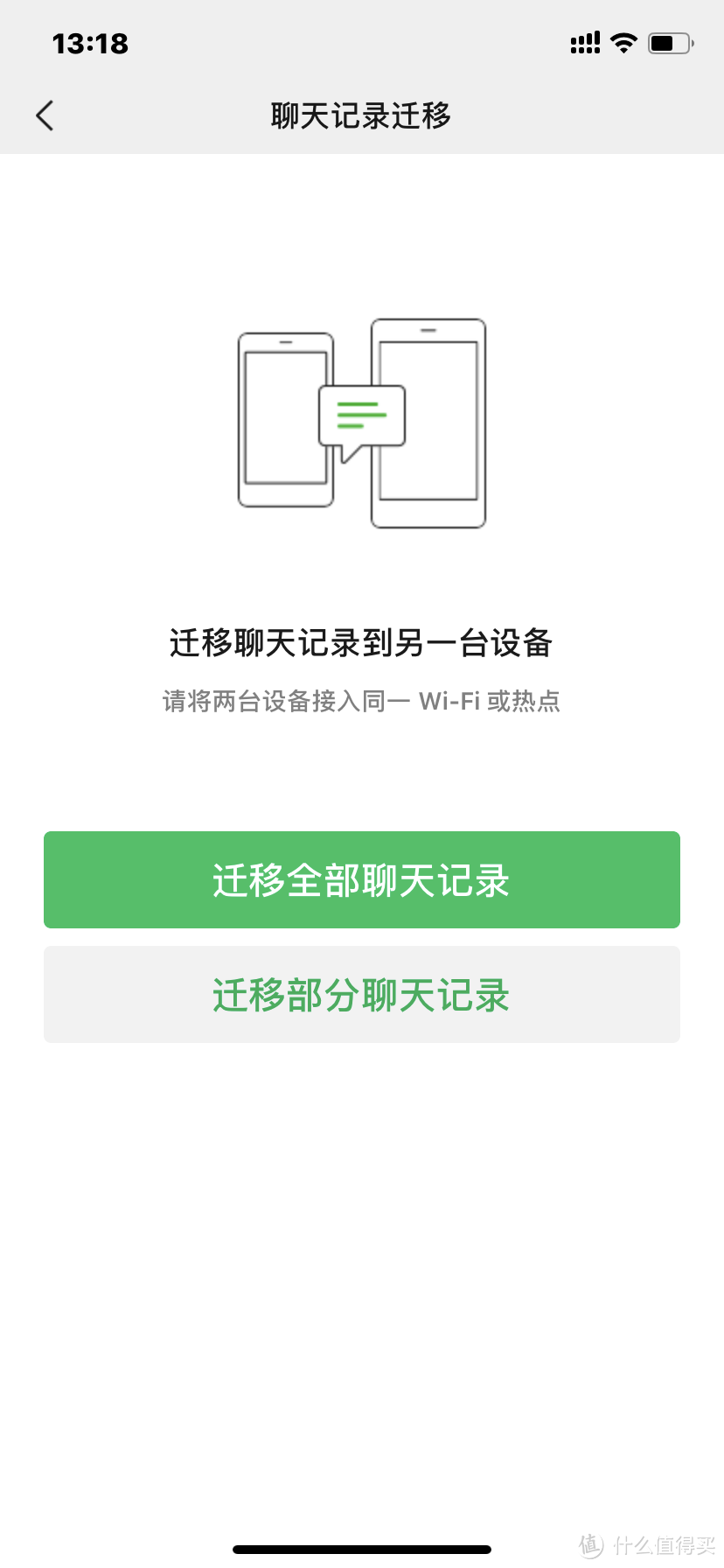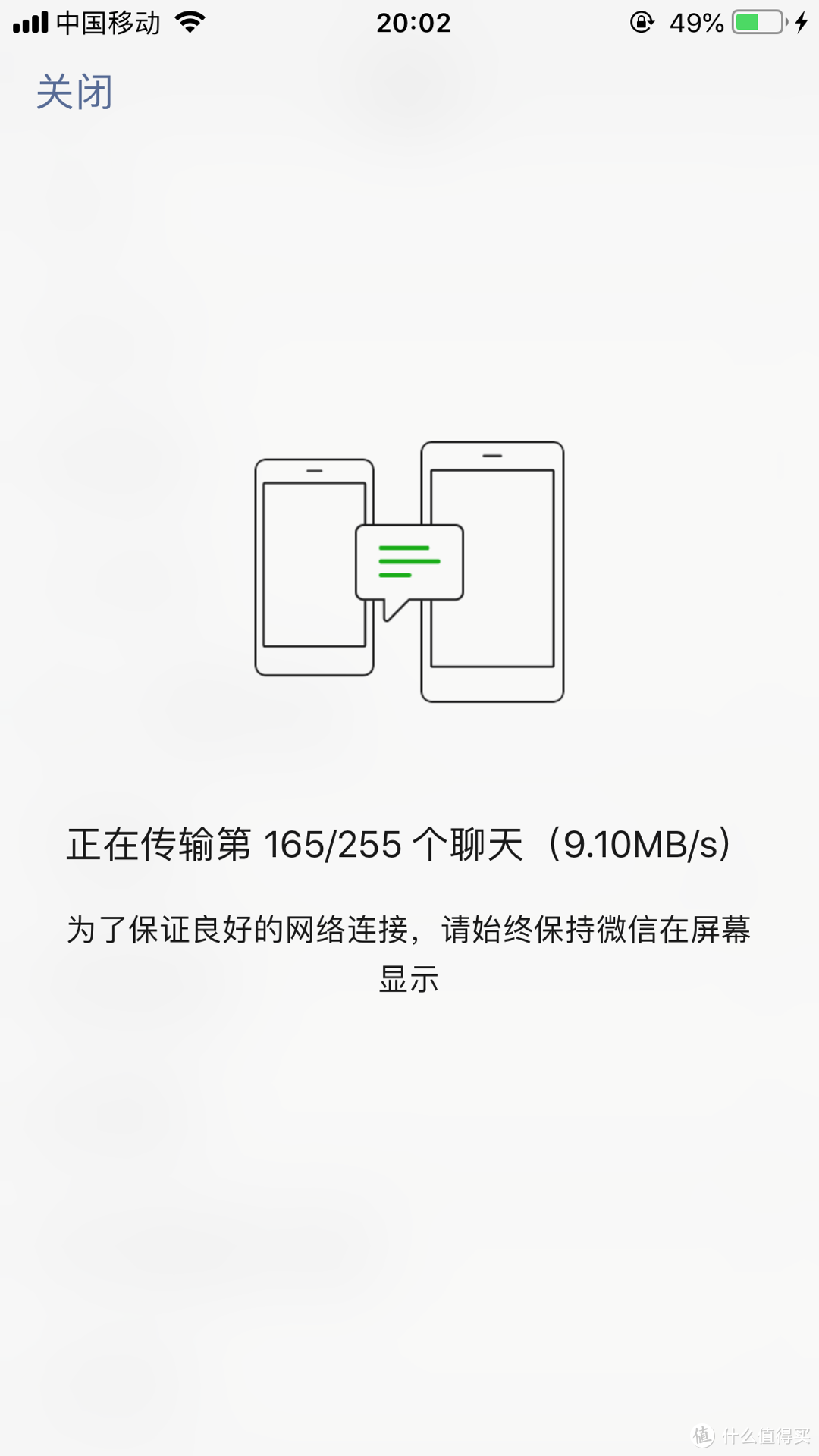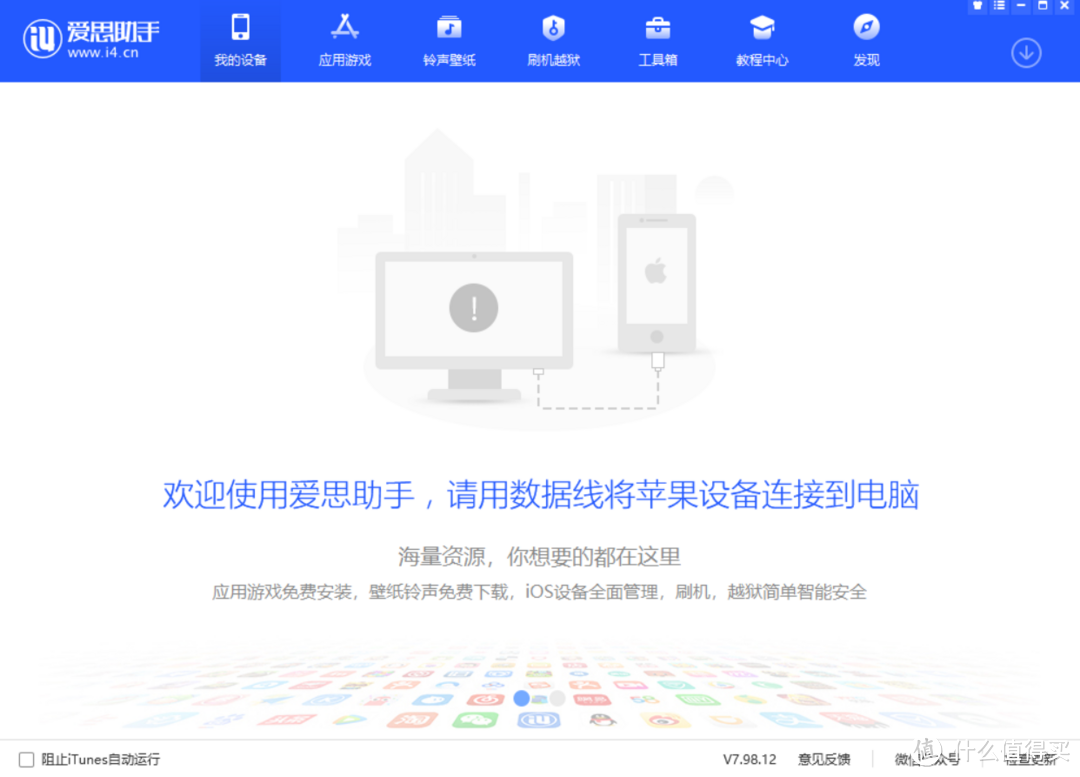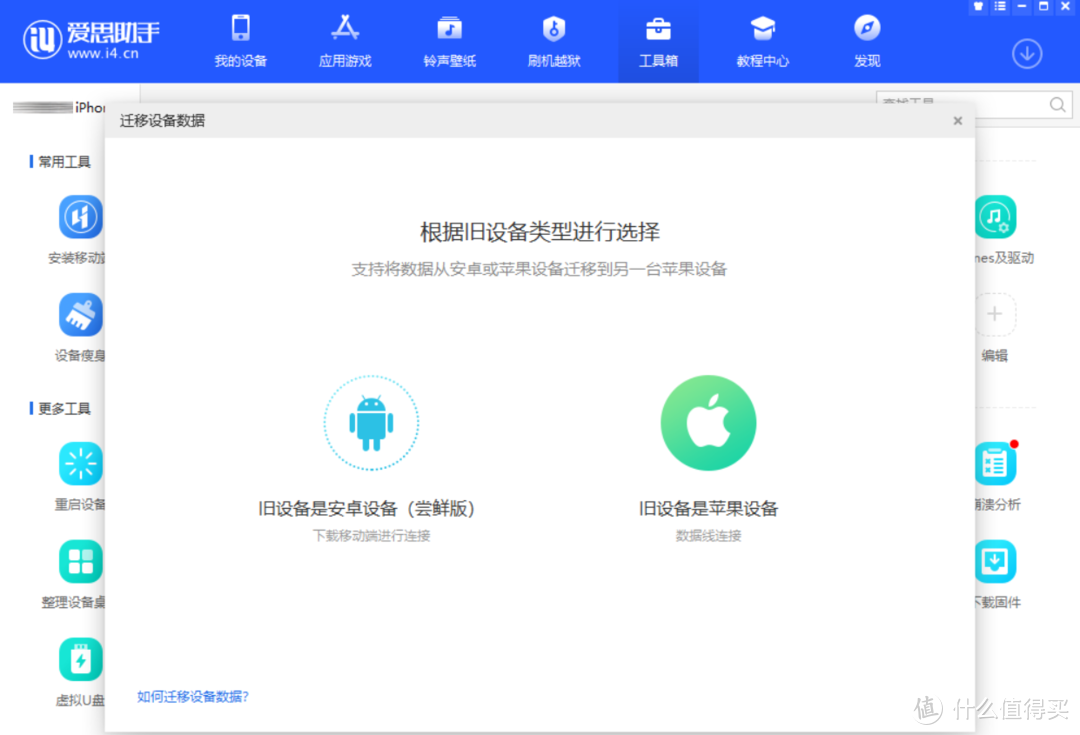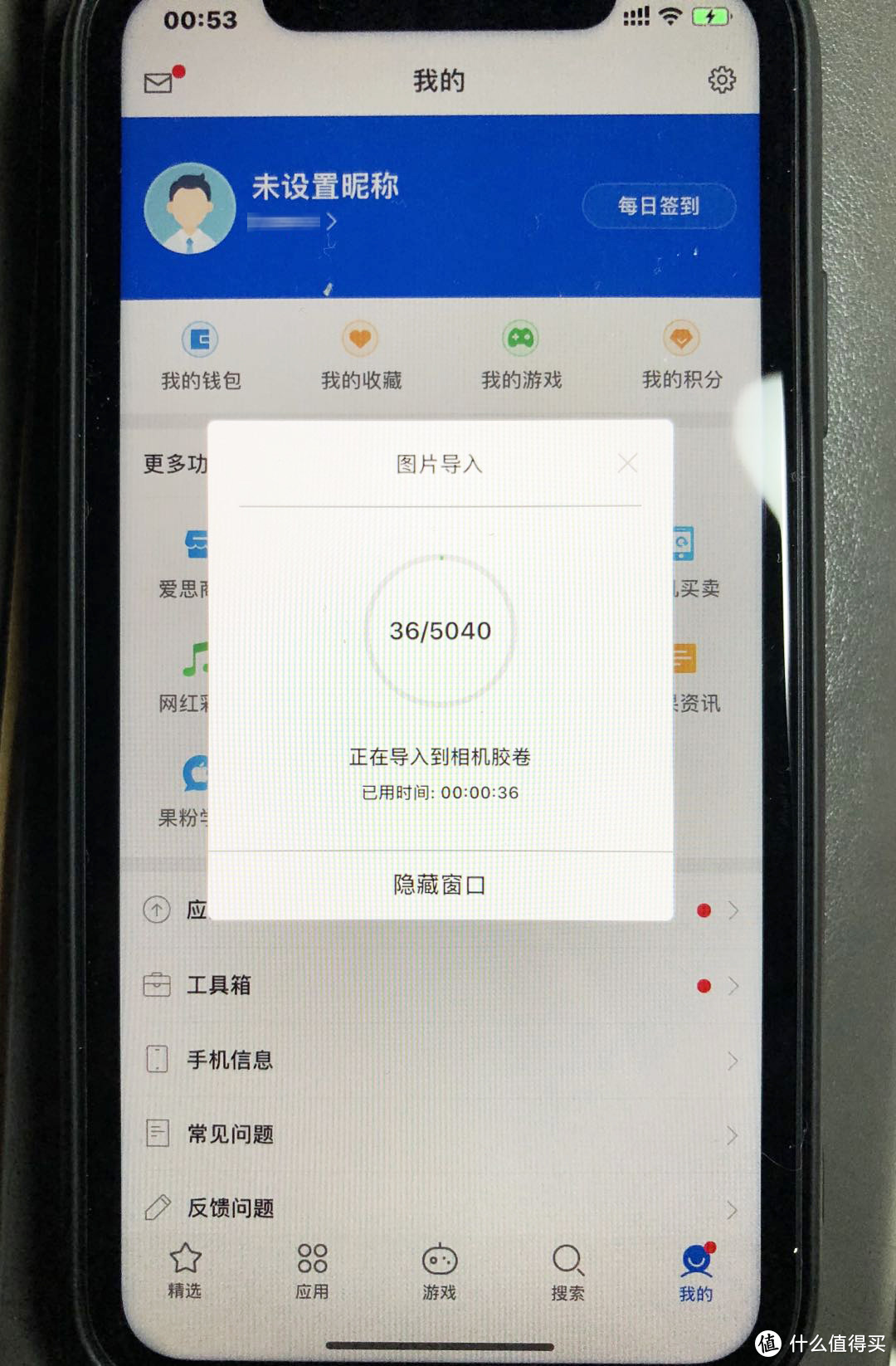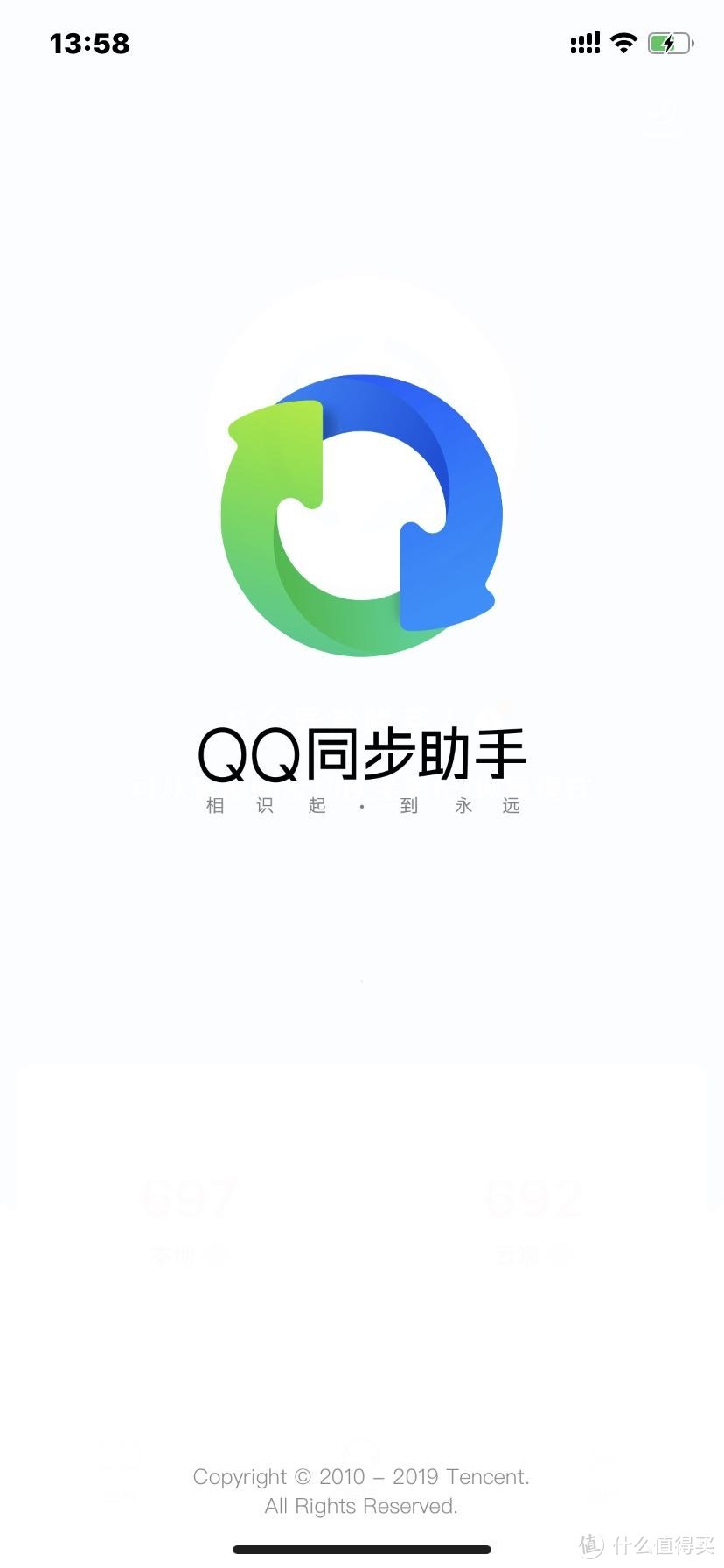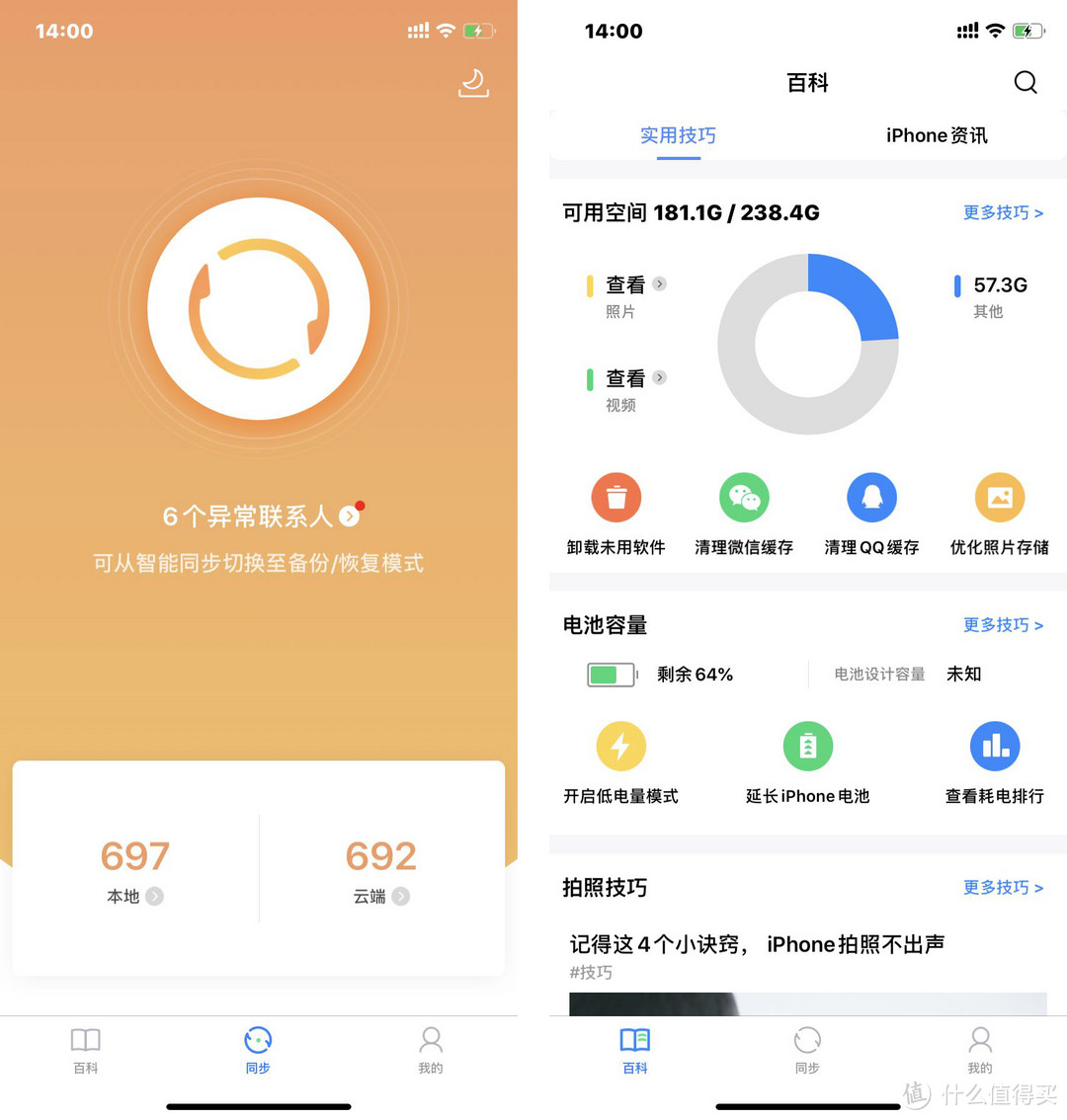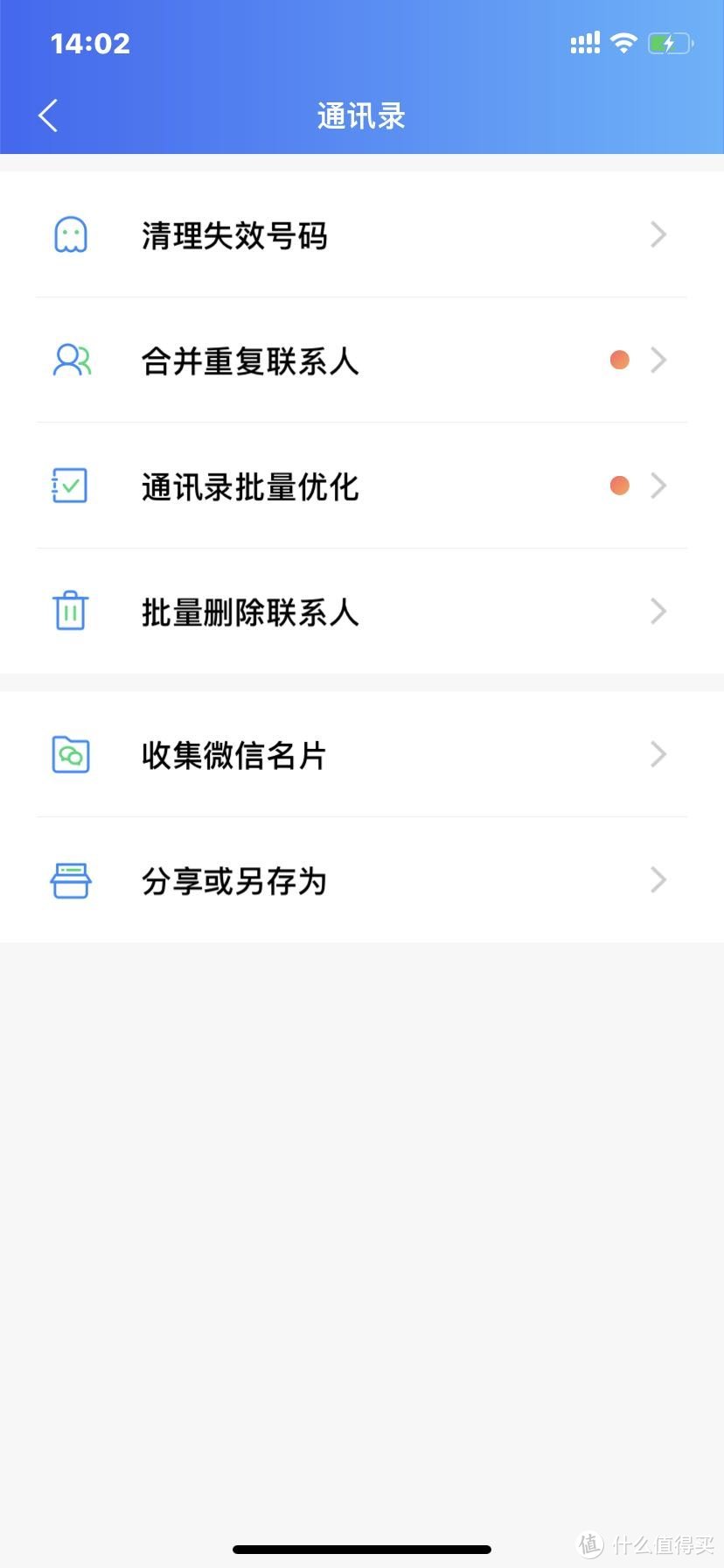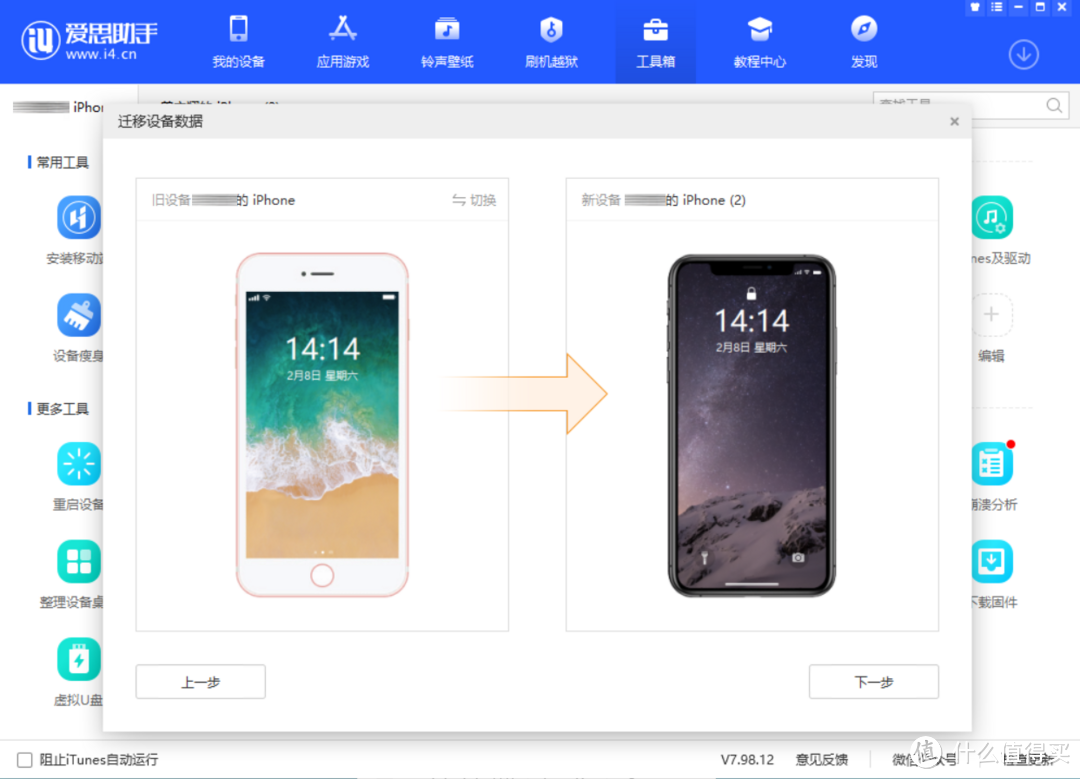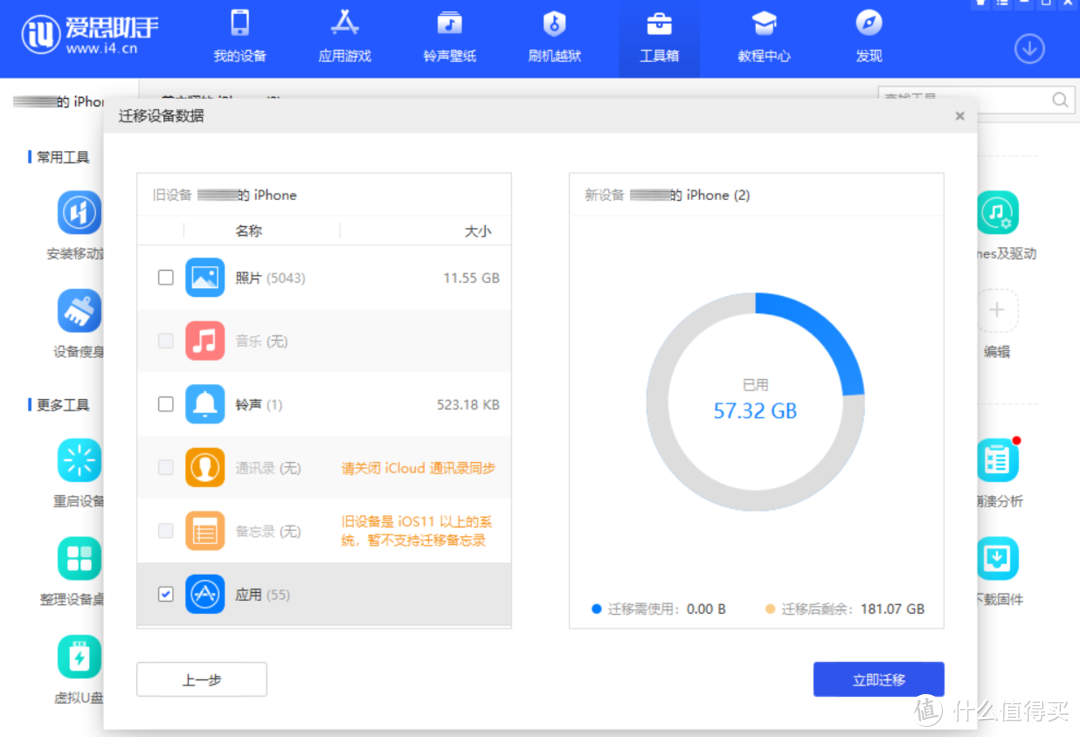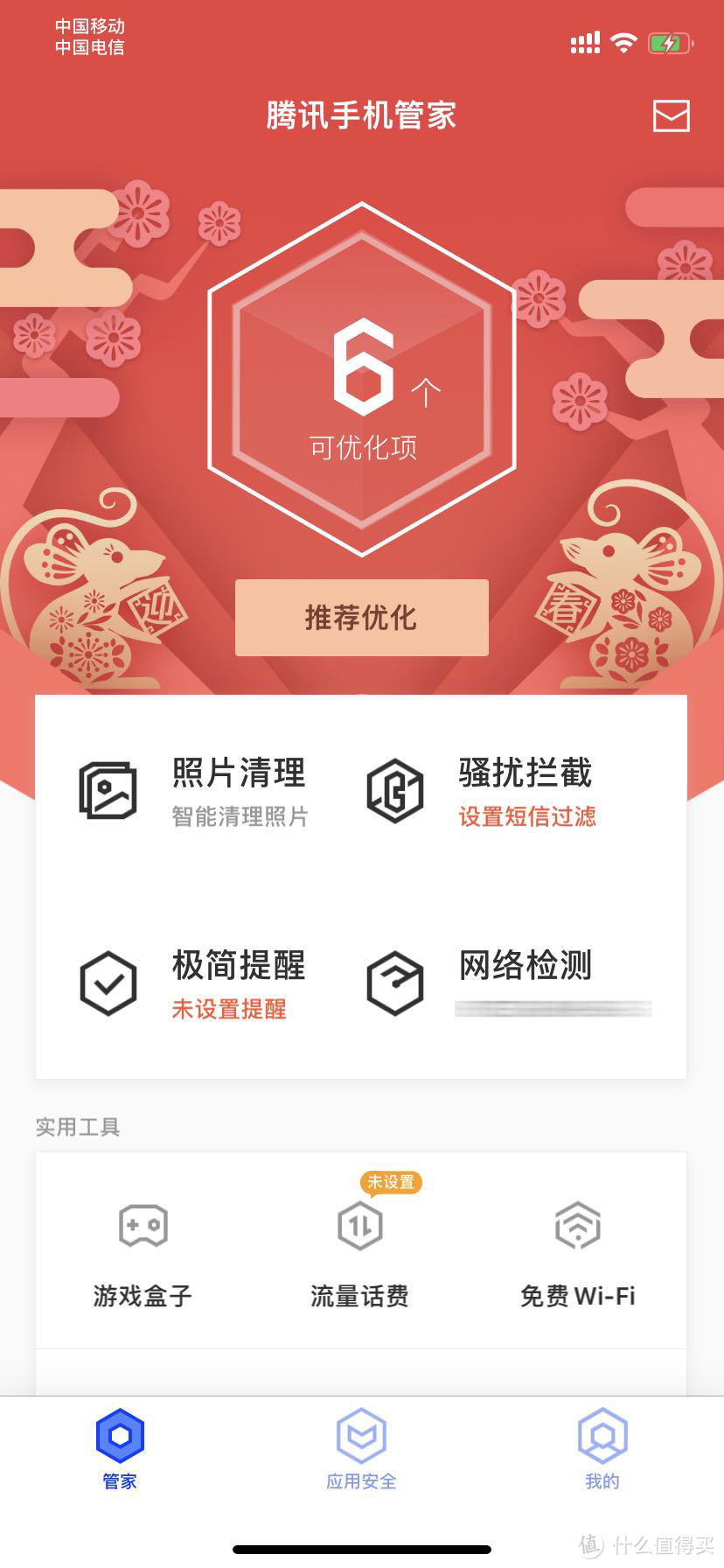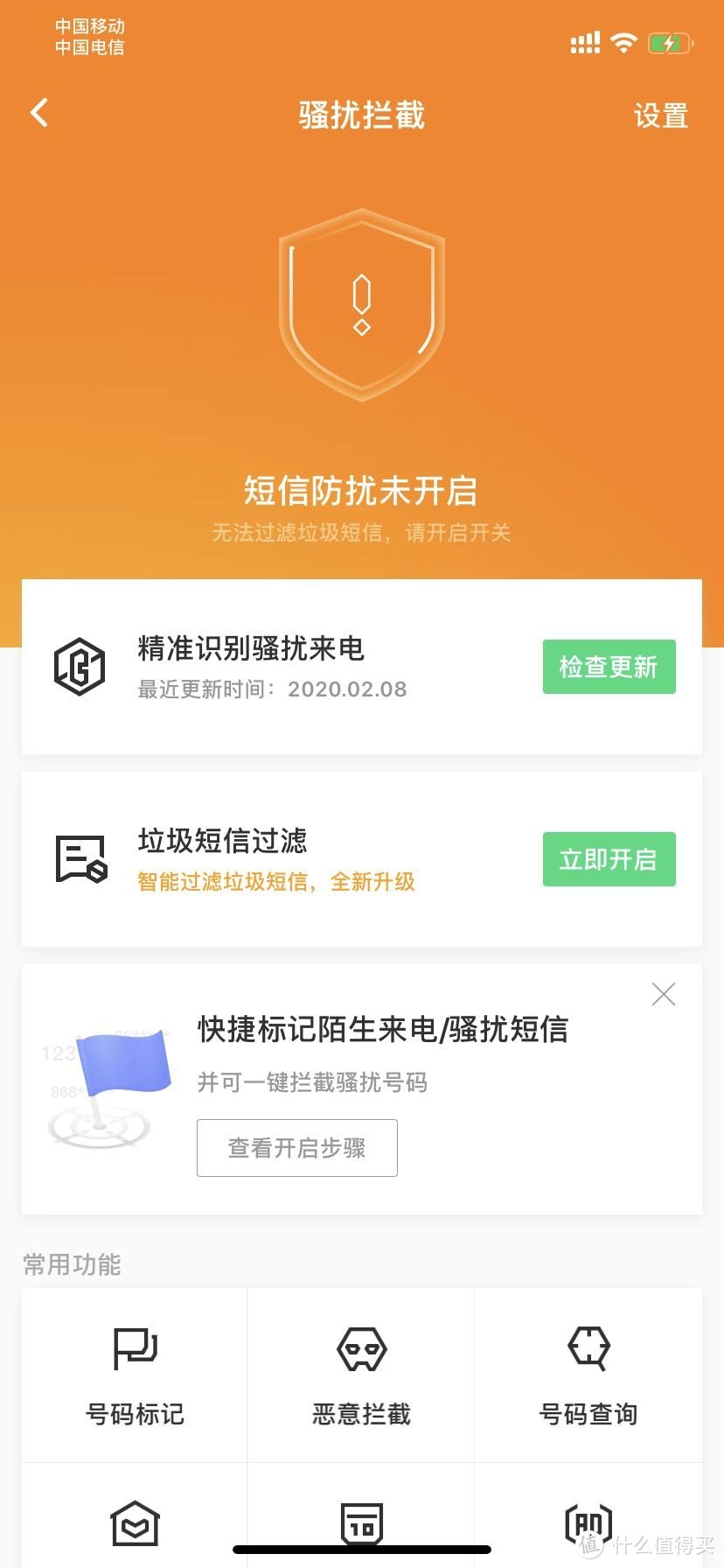| 苹果手机数据迁移到另一个苹果手机 | 您所在的位置:网站首页 › 苹果11所有数据 › 苹果手机数据迁移到另一个苹果手机 |
苹果手机数据迁移到另一个苹果手机
|
iphone新旧手机数据迁移全教程
2020-02-08 16:21:02
222点赞
1788收藏
213评论
本文目录 一、iphone基础数据迁移教程 二、微信聊天记录迁移教程 三、手机相册照片迁移教程 四、手机通讯录数据迁移教程 五、手机app迁移教程 六、iphone防电话短信骚扰必备app 前言家里有多台旧iphone的朋友,更换新iphone手机后,第一件事情就是将旧手机数据全部搬到新手机上。本教程从iphone基础数据(iphone邮箱、备忘录钥匙串等基础数据)迁移、微信聊天记录迁移、手机相册照片迁移、手机通讯录迁移等方面进行详细描述。这些步骤设置完成后,基本上旧手机的数据就完全复制到新手机上了(可以选择性的复制部分旧数据,或者复制全部旧数据)。
本人换iphone11是因为受不了64GB的IPhone 8 plus手机要经常清内存的烦恼: (1)手机相册上传到家里的NAS后,要及时删除以腾出空间; (2)不常用的app要卸载;常用app要经常清缓存; (3)1GB以上的游戏暂时不玩了要卸掉,因为占空间。 最近宅在家的日子太无聊,就换个大内存的手机吧,选择iphone的原因是因为一直用ios,习惯了(本人备机是安卓realme X手机)。
京东自营商品,有塑料薄膜:
开箱了:
千年不变的入网许可证:
开箱全家福:
iphone11没有暗夜绿,11 pro又太贵买不起,只能选黑色。
保护套要买的,不然摔一下修个屏幕至少要1千(本人8 plus曾经摔过,还好有保护套,只摔碎了钢化屏):
疫情时刻,天猫都很多不发货了,先买个京东自营的保护套先顶一下(赞一下京东的快递小哥,疫情时分仍然送货):
黑色手机用黑色套:
保护套带上了,感觉心安了一些:
第一次开机按照提示操作即可:
这一步切记选择“手动设置”:
按提示操作:
iphone 11需要设定面容ID:
面容ID设置完成后还要设置密码,面容ID识别失败后(例如带口罩了)要用密码登陆。
下面这一步非常重要,务必点击“直接从iphone传输”:
将旧iphone手机和新iPhone靠近,按提示操作即可。
按提示在新手机输入apple ID密码,会提示用iCloud云备份来恢复旧手机数据到新手机上:
如果你使用的iCloud空间是收费的,容量特别大,假如有200GB,那么基本上你的旧手机数据都能完全迁移到新iphone上了。本人使用的iCloud是免费的,只有5GB的免费空间(本人已经取消相册上传功能,5GB空间也够用),如果你的iCloud空间和我一样只有5GB,下面的一些步骤还要做。
使用微信办公的朋友不在少数,很多朋友在微信上有非常重要的聊天记录和工作数据,因此微信数据迁移也是必须做的。 用旧手机打开微信,点击“我的”-“设置”-“通用”-“聊天记录备份与迁移”:
选择“迁移聊天记录到另一台设备”:
将新手机和旧手机连接到同一个wifi下,然后点击“迁移全部聊天记录”(你也可以选择迁移部分的聊天记录):
这时,用新手机登陆微信,用新手机扫描旧手机上的二维码,就可以将聊天记录进行迁移了:
手机相册照片迁移有两种方法,一种是用iCloud,照片很少的朋友,可以用iCloud进行照片的迁移。如果是照片很多的朋友,像我一样经常用手机拍也经常备份照片,但是仍然有11GB的手机照片时,那么可以使用“爱斯助手”软件进行照片迁移。 首先在电脑上安装win10版本的爱思助手:
点击“工具箱”-“迁移设备数据”:
将新旧iphone两台手机同时连接电脑,点击“旧设备是苹果设备”,按照提示操作即可。
iphone连接到电脑后,要点击“信任”。这时候手机端会自动安装爱思助手app,打开手机端的爱思助手app,按提示操作,发现手机相册里面的照片开始传输了。
注意:传输过程中也许会报好几次错误并提示中断,显示照片未完全迁移完成,这时候不要退出电脑端的爱思助手,将手机端的爱思助手app重启,重复进行几次,就能把剩余未传输成功的照片全部传输成功。 四、手机通讯录数据迁移教程该教程适用于包括iphone安卓在内的任意手机,首先在旧手机安装“QQ同步助手”app,用这个app将旧手机上的联系人信息同步到云端。
在新手机也安装“QQ同步助手”app,将云端的联系人信息同步到新手机即可完成新旧手机之间的联系人数据的迁移了。此外,“QQ同步助手”app还可以用来清理QQ和微信的缓存:
“QQ同步助手”的另外一个常用功能是合并手机上的重复联系人(将电话号码相同,名字不同的联系人进行合并),或者批量删除联系人等:
电脑安装爱思助手后,将新旧手机同时连接到电脑上,软件主界面点击“工具箱”-“迁移设备数据”:
点击“应用”-“立即迁移”即可将旧手机的app迁移到新手机上。
“腾讯手机管家”是防电话短信骚扰的app,本人自从安装了“腾讯手机管家”后,已经有一年多接不到骚扰电话了。
这款app可以对骚扰电话,或者垃圾短信进行拦截:
1、无论是安卓手机还是iphone,新旧手机间的数据迁移基本上是一键完成(如果没有一键迁移的方法,2键、3键、或者4键迁移也可以完成),很方便。 2、新旧手机数据迁移速度的快慢与网速有关,数据不多的情况下,十分钟以内即可完成迁移。如果照片比较多,会花费较多的时间。 3、微信聊天记录可以备份到电脑上,一来节省手机空间,二来万一手机丢失了聊天记录仍然可以恢复到新手机上。 4、QQ同步助手是备份、恢复手机联系人信息的app神器,此外还可以用来清理微信或QQ缓存。 5、腾讯手机管家是iphone防电话骚扰、防垃圾短信必备app,该软件是实时更新骚扰电话库的。

|
【本文地址】